win10如何删除开机启动项 Win10如何在注册表中添加开机启动项
Win10系统的开机启动项管理是一项十分重要的任务,能够影响电脑的启动速度和性能表现,在Win10系统中,用户可以通过简单的操作来删除或添加开机启动项,从而提高系统的运行效率和稳定性。通过调整注册表中的相关设置,用户可以自定义开机启动项,让电脑在开机时只加载必要的程序,避免资源浪费和系统卡顿问题的发生。
方法如下:
1.Windows 10系统注册表中添加/删除开机启动项目的设置方法
Windows 10在系统注册表中添加开机启动项
方法一:进入注册表编辑器,添加开机启动项。
步骤:
复制:\HKEY_LOCAL_MACHINE\SOFTWARE\Microsoft\Windows\CurrentVersion\Run 到注册表编辑器的地址栏中;
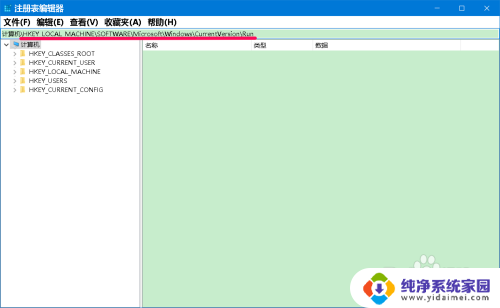
2.然后按下键盘上的回车键,定位到 Run 键项;
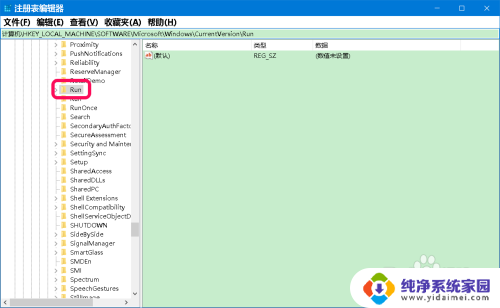
3.右键点击 Run 对应右侧窗口的空白处 - 新建 - 字符串值;
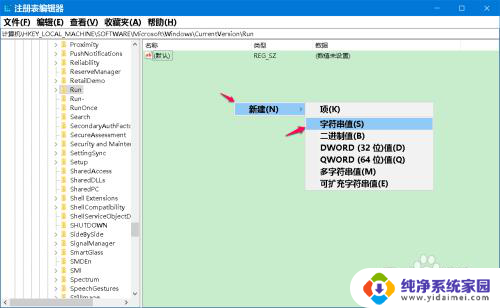
4.我们将 新建#1 命名为需要添加的开机启动项,如 电脑管家 ;
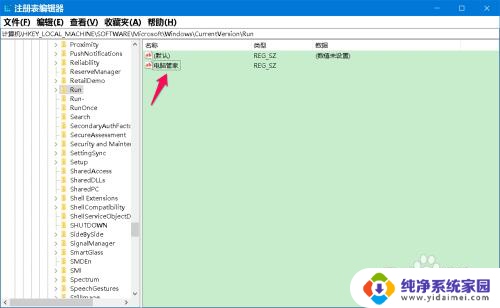
5.重要的一步是:确定 QQ 开机启动项的数值数据,方法是:
右键点击系统桌面上的 电脑管家 图标 - 属性,复制 起始位置中的全部内容;
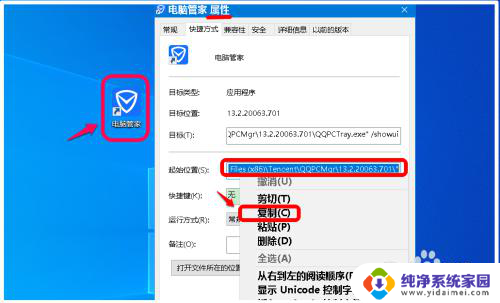
6.按下面记事本中的方法得出开机启动项的 数值数据 ,并复制电脑管家在注册表中的数值数据;
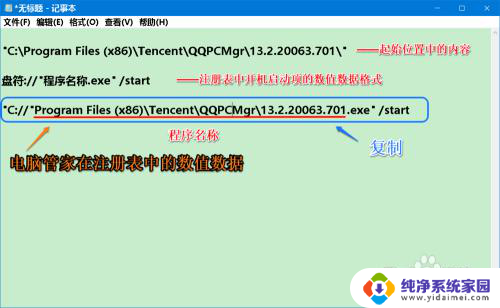
7.左键双击注册表编辑器窗口中的 电脑管家,在弹出的 编辑字符串 对话框中,将电脑管家的数值数据粘贴到 数值数据(V)栏中,再点击:确定;
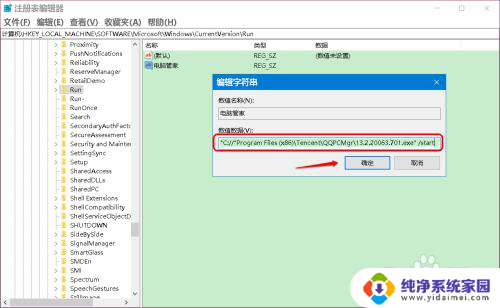
8.回到注册表编辑器窗口中,我们可以看到:
电脑管家 已设置好了数值数据
点击窗口左上角的【文件】,在下拉菜单中点击【退出】,退出注册表编辑器。
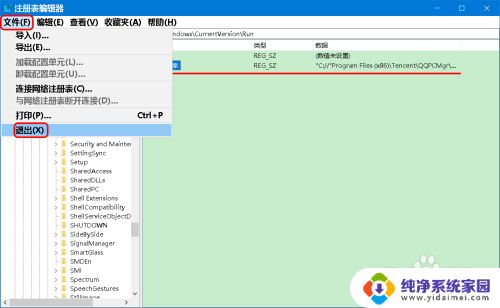
9.进入软媒优化大师 - 启动项,可以看到已添加了【电脑管家】开机启动项。
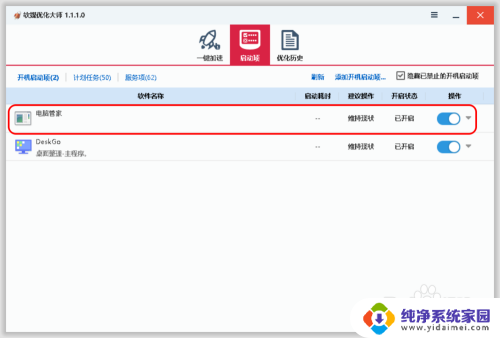
10.方法二:制作一个开机启动的注册表文件添加到注册表中。
如添加 微信 启动项
步骤:
将下面的内容复制到记事本中:
————————————————————————————————
Windows Registry Editor Version 5.00
[HKEY_LOCAL_MACHINE\SOFTWARE\Microsoft\Windows\CurrentVersion\Run]
"微信"="C://Program Files (x86)\\Tencent\\WeChat.exe\" /start"
————————————————————————————————
11.点击记事本窗口左上角的【文件】,在下拉菜单中点击【另存为】;
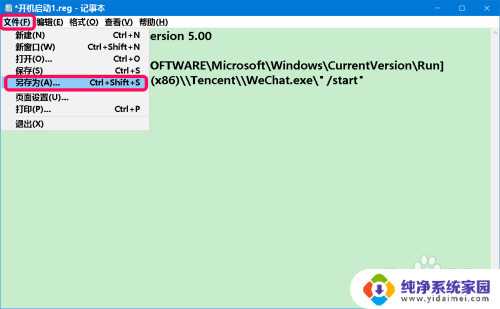
12.在打开的另存为窗口中,我们先点击窗口左侧的【桌面】,在文件名(N)栏中输入:微信开机启动.reg,再点击:保存;
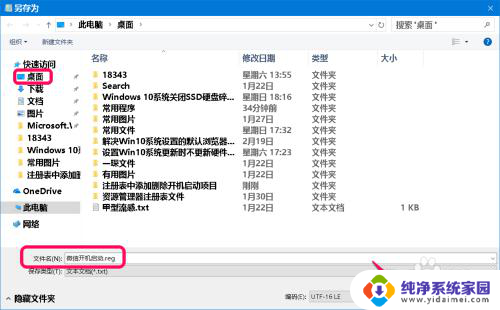
13.在系统桌面上找到并左键双击【微信开机启动.reg】注册表文件图标,在先后弹出的注册表编辑器对话框中点击:是(Y)和确定;
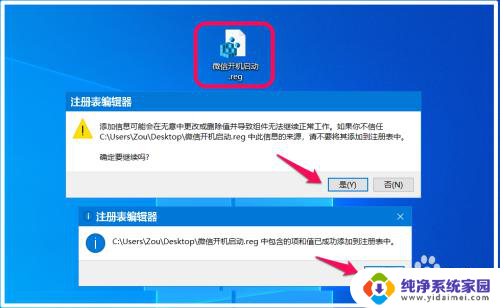
14.进入软媒优化大师 - 启动项,可以看到已添加了【微信】开机启动项。
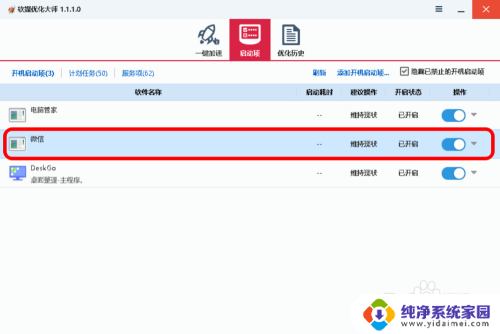
15.Windows 10在系统注册表中删除开机启动项目
在 注册表编辑器 窗口中,定位到 Run 键项后。在对应的右侧窗口中,右键点击需要删除的开机启动项 - 删除,即可删除开机启动项。
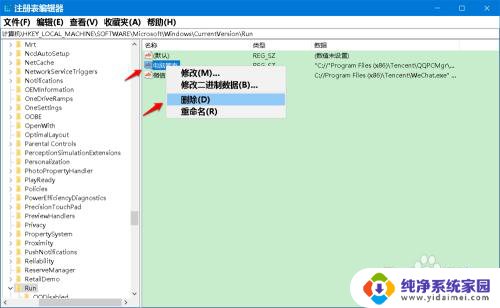
16.以上即:Windows 10系统注册表中添加/删除开机启动项目的设置方法,亲测有效,供朋友们参考和使用。
以上就是如何删除win10开机启动项的全部内容,对于遇到这种情况的用户,可以按照以上方法解决,希望这些方法能帮助到大家。
win10如何删除开机启动项 Win10如何在注册表中添加开机启动项相关教程
- win10开机添加启动项 win10如何添加开机启动项
- win10开机启动项选择 Win10如何添加开机启动项
- 如何把软件添加到开机启动项 win10如何禁用开机启动项
- win10添加自启动项 Windows10 如何添加开机自启动项步骤
- win10删除启动项 如何在Windows10系统中删除多余开机引导项
- win10如何添加启动项 Windows10如何添加开机自启动程序
- win10启动项修改 Win10电脑如何添加开机启动项
- win10添加开机启动项怎么设置 Windows10开机启动项添加方法
- 添加win10启动项 Windows10添加启动项的步骤及注意事项
- 电脑如何设置开机自启 如何在win10中设置开机启动项
- 怎么查询电脑的dns地址 Win10如何查看本机的DNS地址
- 电脑怎么更改文件存储位置 win10默认文件存储位置如何更改
- win10恢复保留个人文件是什么文件 Win10重置此电脑会删除其他盘的数据吗
- win10怎么设置两个用户 Win10 如何添加多个本地账户
- 显示器尺寸在哪里看 win10显示器尺寸查看方法
- 打开卸载的软件 如何打开win10程序和功能窗口